En esta entrada vamos a ver los pasos a seguir para crear una nueva base de datos utilizando el EAC (Exchange Admin Center) de Exchange 2013 / 2016.
Creación de nueva base de datos en Exchange
1. Ingresar al EAC de Exchange 2013 / 2016 (“HTTPS://ServidorCAS/ECP”)
2. Hacer clic en Servers –> Databases
3. Clic en New (+) y completar los siguientes datos:
- Nombre de base de datos
- Servidor
- Ruta para la base de datos
- Ruta para los logs
4. Si se desea montar inmediatamente, dejar el checkbox en Mount this database y hacer clic en Save.
5. Aceptar la advertencia sobre reiniciar el Information Store. La base queda utilizable inmediatamente pero por temas de optimización de memoria se recomienda realizar esta tarea en un momento que se pueda reiniciar el IS. Tener en cuenta que el reinicio del Information Store desmonta todas las bases en el proceso.
6. Validar que figure la base de datos como montada:
Por más información teórica y práctica sobre configuración de bases de datos en Exchange, ver el siguiente recurso para miembros VIP del sitio (videos de entrenamiento):
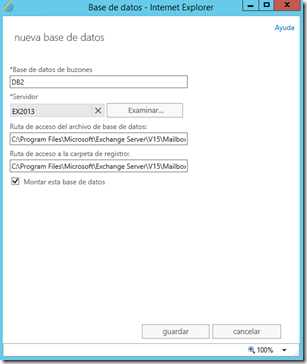
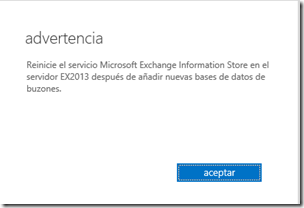
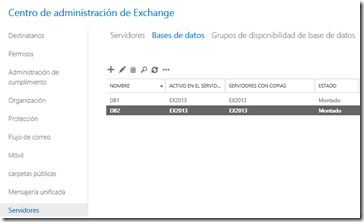
Muchas Gracias me sirvió de mucho
como le aumento el tamaño a la base de datos de exchange 2013
Hola Edward, en general el tamaño de la base de datos se maneja en base a las cuotas configuradas para limitar el tamaño de los buzones.
En caso de venir por este lado la consulta te dejo el siguiente artículo:
Cómo limitar el tamaño de los buzones de Exchange?
Por otro lado, en el caso de Exchange 2010/2013/2016 Standard, de forma predeterminada el tamaño máximo de una base de datos es de 1TB. Esto se puede modificar a través del registro seteando el valor «Database Size Limit in GB».
Te dejo link con más información sobre este caso:
https://support.microsoft.com/es-es/help/3059008/exchange-server-2013-standard-edition-can-t-mount-databases-that-are-l